В современном мире, где мобильные устройства играют огромную роль в нашей повседневной жизни, важно знать, как сохранить номер телефона на Samsung. Не секрет, что наши контакты - это наша ценность, ведь они позволяют нам оставаться на связи с людьми, находить нужную информацию и поддерживать личные и профессиональные отношения. Поэтому, умение сохранять контакты на своем устройстве является обязательным навыком для любого пользователя Samsung.
Сегодня мы расскажем вам о простом способе сохранения номера телефона на Samsung. Вам понадобится всего несколько шагов, чтобы добавить контакт в свою телефонную книгу, а затем легко находить его в дальнейшем. Давайте начнем!
Первым шагом является открытие приложения "Контакты" на вашем устройстве Samsung. Это стандартное приложение, которое обычно находится на главном экране или в папке "Приложения". Если вы не можете найти его, попробуйте воспользоваться функцией поиска, которая обычно представлена значком лупы.
Способы сохранить номер телефона на Samsung
1. Добавление контакта в Раздел "Контакты". Это самый простой и привычный способ сохранить номер телефона на Samsung. Для этого нужно открыть приложение "Контакты" на телефоне, нажать на значок "+" или "Добавить контакт" и заполнить необходимую информацию (имя, фамилия, номер телефона, электронная почта и т.д.). Затем нажмите кнопку "Сохранить" или "Готово", чтобы добавить контакт.
2. Сохранение через приложение Телефон. На устройствах Samsung можно также сохранить номер телефона прямо из приложения "Телефон". Для этого необходимо открыть приложение "Телефон", ввести номер телефона, нажать на кнопку "Сохранить" или "Добавить контакт" и указать нужные данные о контакте.
3. Синхронизация с Google. Если у вас есть учетная запись Google и она уже подключена к вашему устройству Samsung, можно синхронизировать контакты с вашим аккаунтом Google. Таким образом, все сохраненные контакты будут доступны на всех ваших устройствах, подключенных к аккаунту Google.
4. Импорт контактов с SIM-карты. Если у вас есть контакты на SIM-карте, можно импортировать их на устройство Samsung. Для этого нужно открыть приложение "Контакты", нажать на значок меню (три точки или три полоски), выбрать опцию "Импортировать/экспортировать контакты" и выбрать "Импортировать с SIM-карты". Затем следуйте инструкциям на экране, чтобы импортировать контакты.
Владельцы устройств Samsung имеют разные способы сохранения номеров телефонов. Воспользуйтесь наиболее удобным для вас способом и не потеряйте важные контакты!
Использование встроенного приложения Контакты

На устройствах Samsung предустановлено приложение "Контакты", которое позволяет легко сохранять номера телефонов и другую информацию о контактах.
Чтобы сохранить номер телефона на Samsung с помощью приложения "Контакты", выполните следующие шаги:
- Откройте приложение "Контакты" на вашем устройстве Samsung.
- Нажмите на кнопку "Добавить контакт".
- Введите имя контакта с помощью клавиатуры или путем выбора имеющегося имени из вашего списка контактов.
- Нажмите на клавишу "Добавить номер телефона" и введите номер телефона контакта.
- Если у вас есть несколько номеров телефонов для этого контакта, нажмите на кнопку "Добавить еще" и введите дополнительные номера.
- После ввода номера нажмите на кнопку "Готово" или иконку флажка для сохранения контакта.
Вы также можете добавить другую информацию о контакте, такую как электронная почта, фотография и адрес, следуя аналогичным шагам.
Чтобы найти сохраненный контакт, откройте приложение "Контакты" и проскролльте список контактов или воспользуйтесь поиском, вводя имя или номер телефона.
Использование приложения "Контакты" на Samsung делает сохранение и нахождение номеров телефонов быстрым и простым.
Добавление номера в Контакты из Сообщений
Чтобы сохранить номер телефона, следуйте этим простым шагам:
- Откройте приложение Сообщения на устройстве Samsung.
- Перейдите к сообщению, в котором содержится номер телефона, который вы хотите сохранить.
- Долгое нажатие на номере телефона откроет контекстное меню.
- Выберите опцию "Добавить в контакты".
- Появится окно редактирования контакта с уже заполненными полями для имени и номера телефона.
- Если необходимо, введите дополнительную информацию, такую как адрес электронной почты или дополнительные номера телефонов.
- Нажмите кнопку "Сохранить" или аналогичную, чтобы добавить контакт в вашу адресную книгу.
Теперь вы можете легко находить и обращаться к этому контакту в Контактах на своем устройстве Samsung.
Сохранение номера из звонка на Samsung
Сохранение номера телефона из звонка на Samsung очень просто. Вот несколько шагов, чтобы сохранить номер контакта на вашем устройстве:
- После окончания звонка, откройте приложение "Телефон" на своем Samsung.
- Внизу экрана у вас появится вкладка с иконками. Нажмите на иконку контактов (обычно она выглядит как список).
- Выберите пункт "Последние звонки" или "Журнал звонков".
- Найдите номер телефона, который вы хотите сохранить, и нажмите на него.
- На открывшейся странице с информацией о звонке, нажмите на иконку с символом "единого контакта" (обычно это значок одного человека).
- Вам будет предложено создать новый контакт или добавить номер к существующему контакту. Выберите нужный вариант.
- Заполните необходимые данные (имя, фамилия, адрес и т. д.) и нажмите на кнопку "Сохранить".
Теперь вы успешно сохранили номер телефона из звонка на своем Samsung.
Настройка автоматического сохранения контактов

Чтобы настроить автоматическое сохранение контактов на устройстве Samsung, следуйте простым шагам ниже:
| Шаг | Инструкция |
| 1 | Откройте приложение "Настройки" на вашем устройстве Samsung. |
| 2 | Прокрутите вниз и выберите "Облако и аккаунты". |
| 3 | В разделе "Автоматическое восстановление данных" выберите "Контакты". |
| 4 | Включите опцию "Автоматическое сохранение контактов". |
После того, как вы включите автоматическое сохранение контактов, все новые контакты, добавленные в ваш телефон, будут автоматически синхронизироваться с вашим аккаунтом Samsung. Это позволит вам восстановить свои контакты в случае сбоя или потери устройства.
Автоматическое сохранение контактов является удобным и полезным функционалом устройств Samsung. Следуя описанным выше шагам, вы сможете настроить эту функцию и быть уверенными, что ваши контакты всегда останутся в сохранности.
Использование приложений третьих разработчиков

Помимо стандартных возможностей сохранения контактов на Samsung, вы также можете воспользоваться приложениями третьих разработчиков, которые предоставляют дополнительные функции и удобства. Вот несколько популярных приложений для сохранения номеров телефона:
1. Google Контакты: Это официальное приложение от Google, которое позволяет сохранять и синхронизировать контакты с вашим аккаунтом Google. Вы можете добавлять, редактировать и удалять контакты, а также настраивать синхронизацию с другими устройствами.
2. Truecaller: Это мощный инструмент для управления контактами, который также предоставляет функции блокировки нежелательных звонков и сообщений. Вы можете сохранять и организовывать контакты, искать информацию о незнакомых номерах и устанавливать настраиваемые фильтры для блокировки спама.
3. Contacts+: Это удобное приложение, которое позволяет сохранять контакты, добавлять фотографии и запоминать личную информацию о ваших контактах. Оно также предоставляет функции группировки контактов, удобный поиск и сортировку, а также возможность резервного копирования и восстановления контактов.
Не забудьте проверить совместимость этих приложений с вашей моделью Samsung и обратить внимание на отзывы и рейтинги, прежде чем установить их на своё устройство.
Использование приложений третьих разработчиков открывает широкий спектр возможностей для сохранения и управления контактами на вашем устройстве Samsung. Выберите приложение, которое лучше всего соответствует вашим потребностям и предпочтениям, и начинайте наслаждаться комфортом и удобством в использовании ваших контактов.
Сохранение номера телефона с помощью виртуальной клавиатуры
Вот пошаговая инструкция, как сохранить номер телефона с помощью виртуальной клавиатуры на Samsung:
- Откройте приложение "Телефон" на вашем устройстве Samsung.
- Нажмите на значок клавиатуры внизу экрана, чтобы открыть виртуальную клавиатуру.
- Введите номер телефона, который вы хотите сохранить. Убедитесь, что номер правильно введен.
- Нажмите на значок "Создать контакт" или "Добавить контакт", который находится рядом с полем ввода номера телефона.
- В появившемся окне заполните необходимые поля, такие как имя контакта, фамилия, адрес и дополнительная информация о контакте, если необходимо.
- Нажмите на кнопку "Сохранить" или "Готово", чтобы сохранить контакт с введенным номером телефона.
Теперь номер телефона сохранен в телефонной книге вашего Samsung и доступен для быстрого доступа в будущем.
Не забудьте, что виртуальная клавиатура доступна на большинстве моделей Samsung, но оформление и расположение элементов могут незначительно отличаться в зависимости от версии операционной системы вашего устройства.